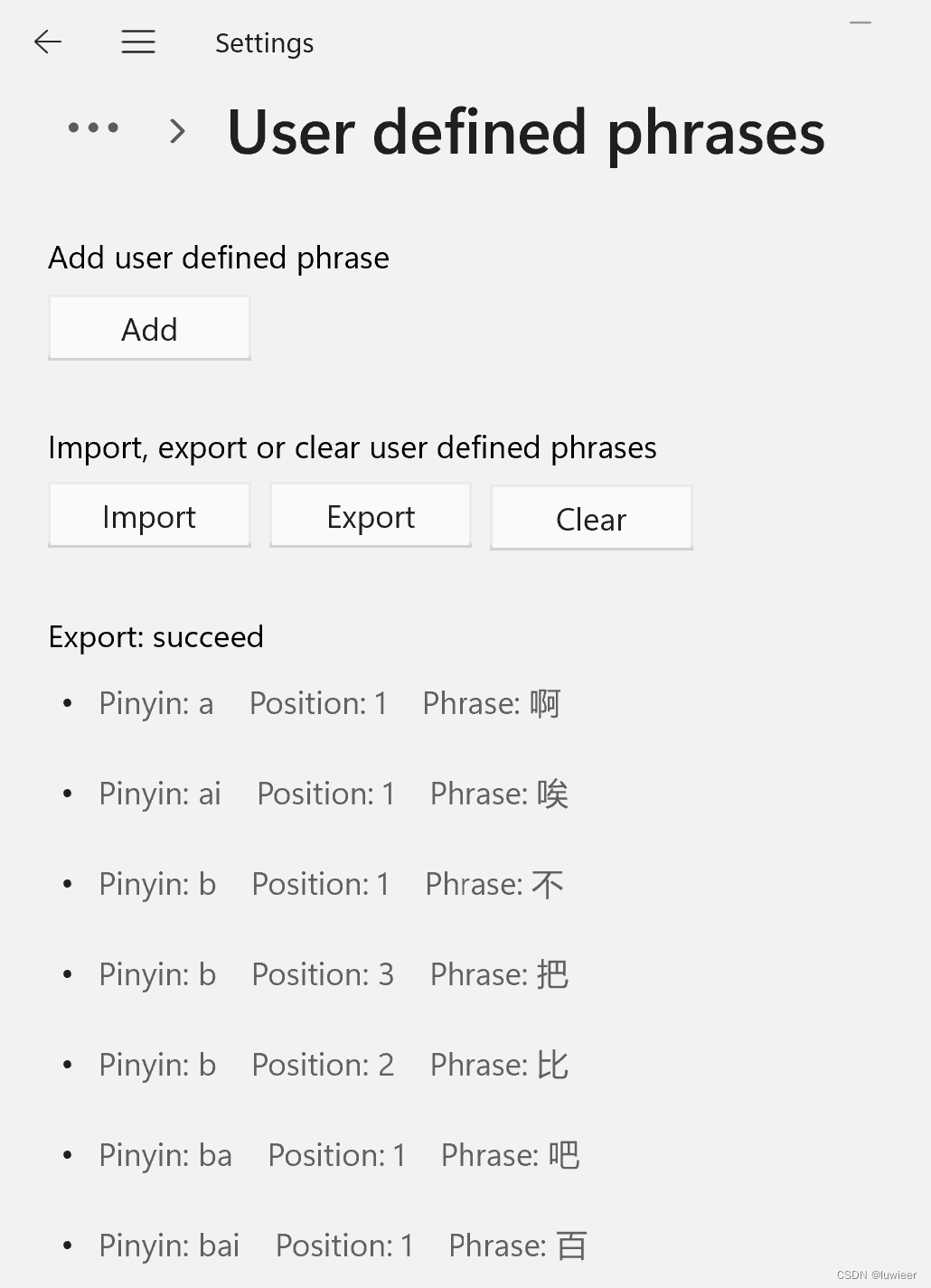当微软拼音输入法使用 ctrl+. 打不出中文标点
那一定是你,打开了
设置/时间和语言/语言&区域/微软拼音输入法/常规中的
“中文输入时使用英文标点”,
这个开关。
在这种情况下,无论你怎么切换组合键(CTRL+.),你都只能输出英文的标点符号,
这说明,'中文输入时使用英文标点’这个开关的优先级非常高,高于 CTRL+.的组合键.
所以,如果想解决使用组合键 CTRL+. 切换 中/英 标点符号,却打不出中文标点符号的问题,
就要首先关闭 '中文输入时使用英文标点’这个开关,
这样,才能让优先级低的,组合键 CTRL+. 正常生效工作.
另外附上,突然 win11 不见了输入法的解决方案,
这个方案是,百度经验大神-沈绻绻,给出的解决方案,亲测有效,
1.)右键开始按钮,
在弹出的下拉菜单中,点选’计算机管理’
2.)进入’计算机管理’,
在左侧半区列表中,点选’任务计划程序’
3.)展开’任务计划程序’到出现’TextServicesFramework’并点选它,
目录路径:任务计划程序/任务计划程序库/Microsoft/Windows/TextServicesFramework
4.)在中部窗口中,可以看到名称为’MsCtfMonitor’的,任务,
基本信息如下:
名称:MsCtfMonitor
位置:\Microsoft\Windows\TextServicesFramework
描述:TextServicesFramework monitor task
5.)在带有“状态,触发器,下次运行时间,上次运行时间,上次运行结果”的条目上,右键点击,
在弹出的下拉菜单中,点击’运行’,然后,查看’上次运行结果’字段是否变化成操作成功完成,
当此字段的值为:操作成功完成。(0x0)时,
任务栏右侧将出现之前消失了的输入法指示器.
至此,win11 输入法消失的问题,在不重启计算机的情况下,得以解决.
感谢,百度经验大神,沈绻绻,的无私分享,特此敬礼.
December the 13th 2021